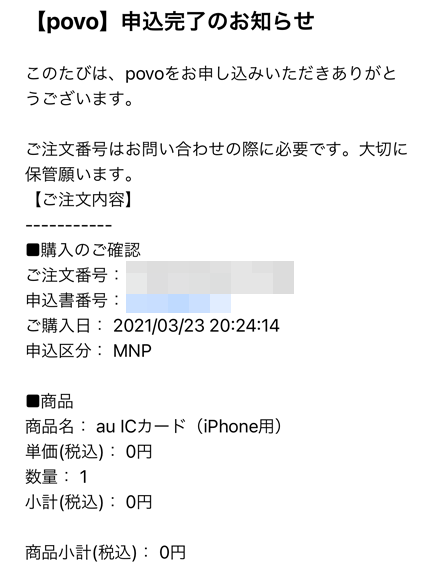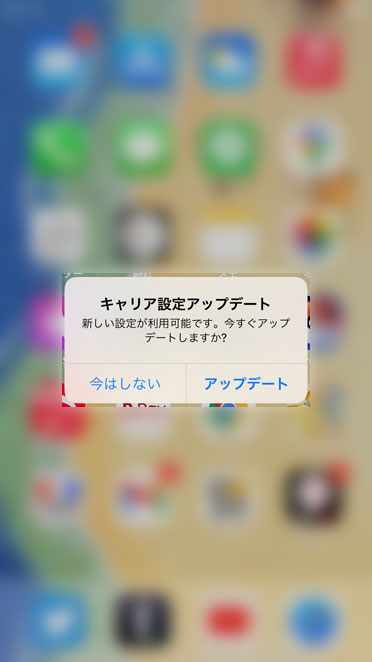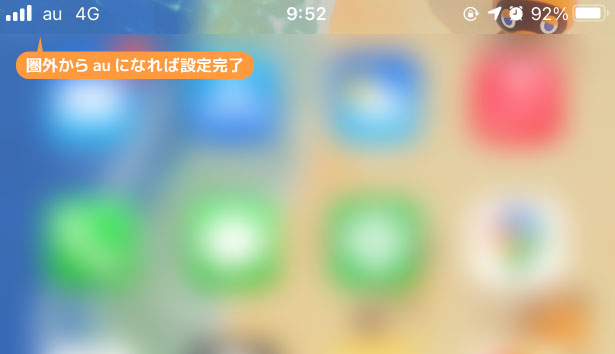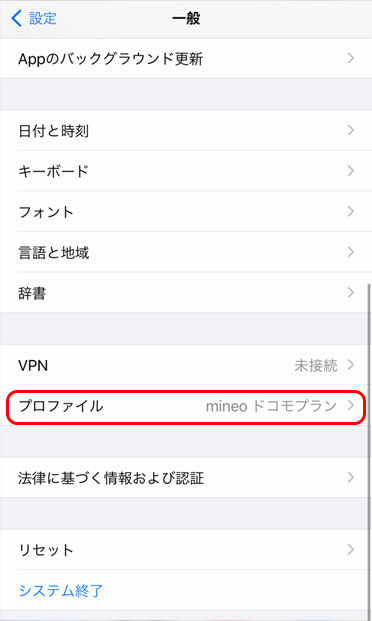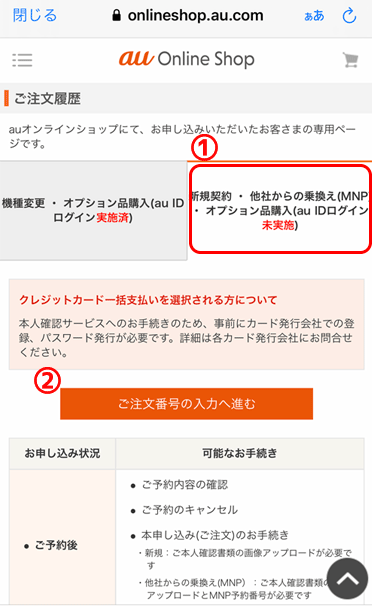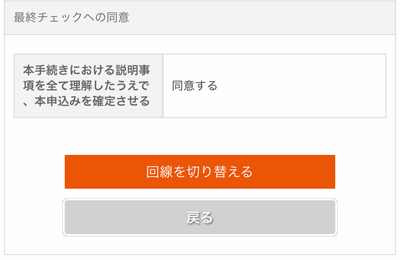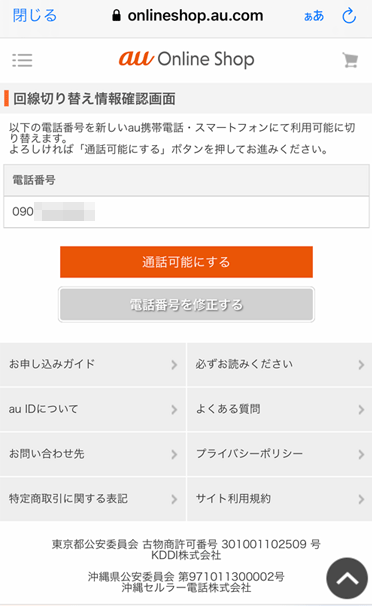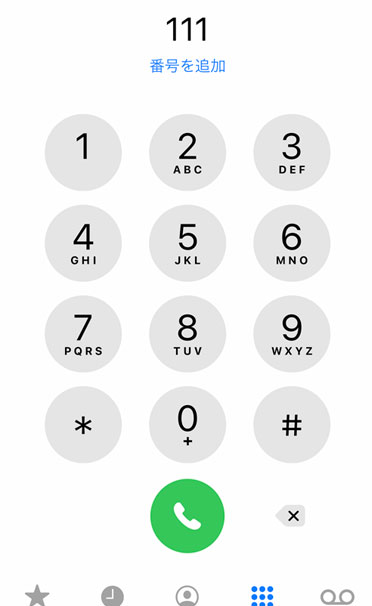au提供の格安通信プラン「povo」手続きはすべてインターネットの為、あまり詳しくない人にとってはハードルが高いと思います。
この記事では、契約から設定までの流れを解説していきます。
【使用機種】iPhone8 plus(SIMフリー) 【変更前の携帯会社】マイネオ
開通後のデータ残量確認やpovoトッピングアプリの設定方法はこちら
契約前に必ずやること
準備するもの
格安プランはキャリアメールが使えない
povoはキャリアメールサービス(@ezweb.ne.jp/au.com)はありません。
auまたはドコモ・ソフトバンクのキャリアからpovoへ移行する人で、キャリアメール以外のメールアドレス持っていない人は、Googleのフリーメールアドレスを作成しておきましょう。
対応機種の確認
iPhone端末は6s以上で、auショップ以外で購入したiPhoneでも利用可能です。
Androidをお使いの人は対応機種一覧をよく確認してください。
povo対応機種一覧
https://povo.au.com/product/?auIC
SIMロック解除(ドコモ・ソフバン販売の端末)
ドコモ・ソフトバンクのショップで購入した端末にSIMロックがかかっているケースがあります。SIMロックがかかったままだと、au回線が使えないので各社のSIMロック解除サービスを利用する必要があります。
解除方法は各キャリアの公式サイトから手続きしてください。
https://www.nttdocomo.co.jp/support/unlock_simcard/
ソフトバンク
https://www.softbank.jp/mobile/support/usim/unlock_procedure/
MNP転出手続き 予約番号の発行
携帯番号をそのままで乗り換える際に「MNP予約番号」が必要になります。MNP転出手続きは契約中の携帯電話会社から手続きしてください。
予約番号はすぐに発行されます、番号には有効期限があるので、できれば発行後すぐに契約手続きをします。
| ドコモ | MyDocomoにログイン 受付時間:9:00~21:30 |
| ソフトバンク | 公式サイトにアクセス、モバイル → サポート → 料金・ご契約関連 → ご契約内容の確認・変更 |
| 楽天モバイル | my楽天モバイルにログイン、「my 楽天モバイル」→[契約プラン]→[各種手続き]→[他社への乗り換え(MNP予約番号取得] |
マイネオの場合、「マイページ」ログイン、ページ下部にある「各種サポート」の「解約・MNP予約番号発行」から転出手続きをします。
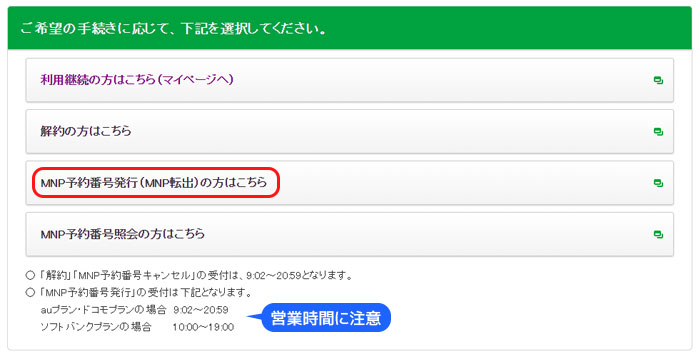
マイネオ発行のメールアドレス宛に予約番号を受け取ります。
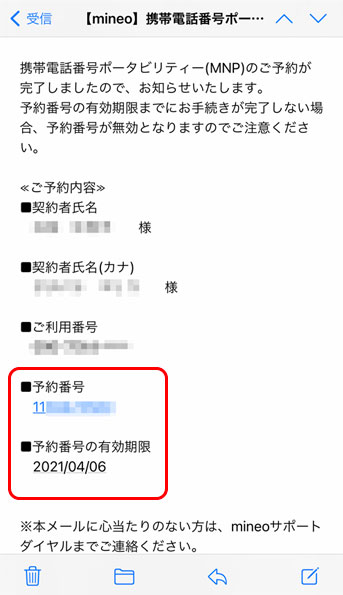
povo契約手続き
PCまたはスマホから手続きができます。
身分証明書の写真を撮ってアップロードする作業があるので、スマホで入力手続きするとスムーズです。スマホで撮った写真をPCへ転送する方法は下記を参照してください。
povoにアクセスします。他社から電話番号そのままの手続きの窓口は、「ご利用手続き」からの「他社/UQmobileから変更」を選びます。
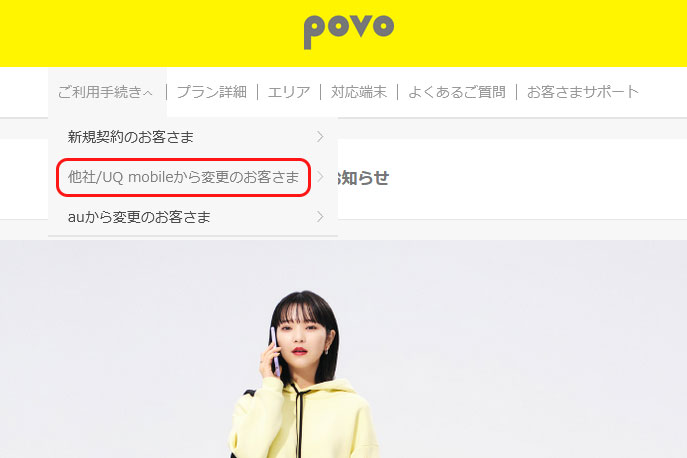
MNP予約番号を入力して手続きを進めてください。
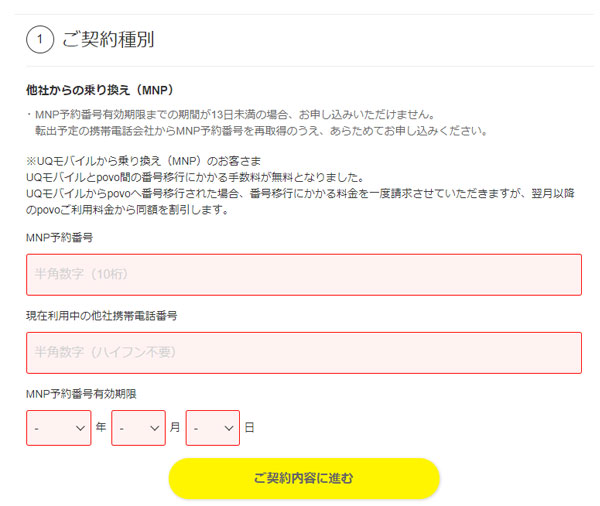
申し込み完了すると、登録したメールアドレス宛に内容の控えが届きます。ご注文番号も重要になるのでメール削除しないよう保管しておきます。
手続きに問題がなければ2~3日程でau ICカード(SIMカード)が郵送されますので、届くまで待ちましょう。
開通手続き-SIMカードを交換する
開通手続き-アクセスポイント設定
(5) SIMを交換後、キャリア設定アップデートをします。iPhone機種は自動でアクセスポイントを設定します。
アップデートをタップした後、本体を再起動してください。
Android機種の方は手動で設定する必要があります。設定方法は以下のURLを参照してください。
Androidアクセスポイント設定
https://povo.au.com/support/guide/auic/
他社のプロファイルを削除する
電話回線切り替えの手続き
(1) auオンラインショップの「ご注文履歴」にアクセスします。
SIMカードと同梱していた手続き案内の紙に、QRコードを読み取れば直接手続き画面にアクセスできます。
(2) ご注文番号の入力へ進むをタップ。
「ご注文番号」と「ご注文内容確認用パスワード」を入力します。
(次のページ)
開通手続きが完了したら、povoトッピングアプリのインストールとログインをします。
回線速度テスト
一番回線が混む時間帯で速度チェッカーアプリを使って比較してみました。WebやSNSを閲覧する時に快適なダウンロード速度の目安は1Mbps〜10Mbps、動画は3Mbps〜25Mbps
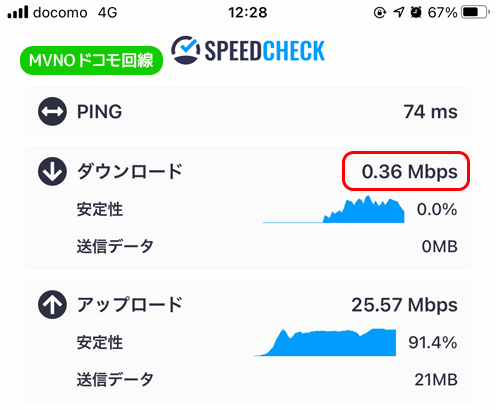
MVNOドコモ回線 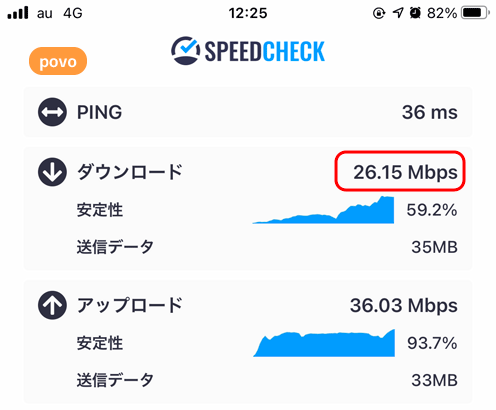
povo
混雑時でも目安をクリアしている品質なのが分かりますね。